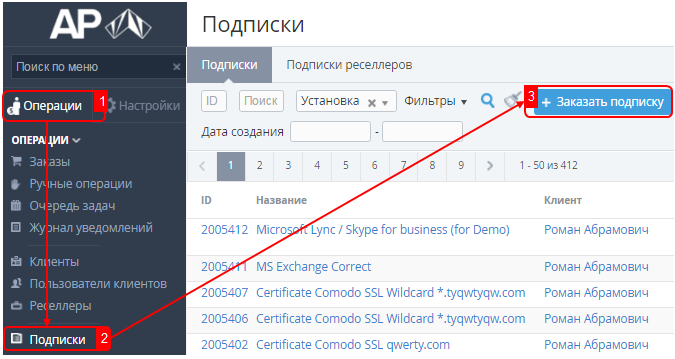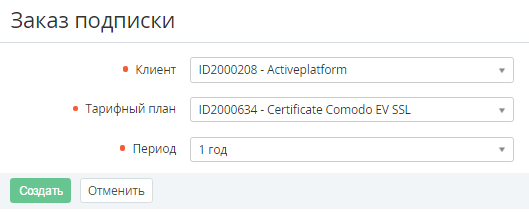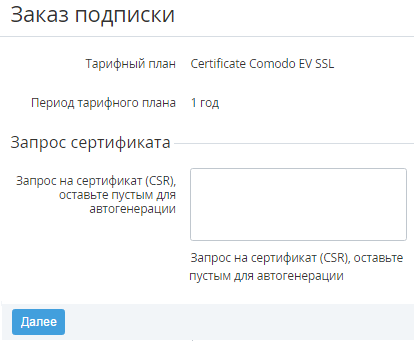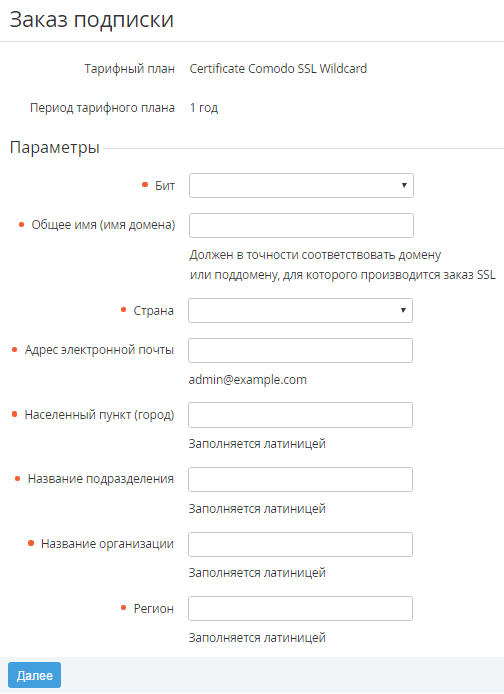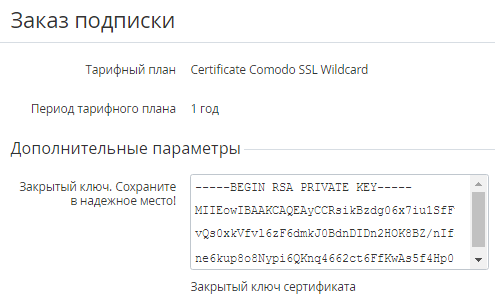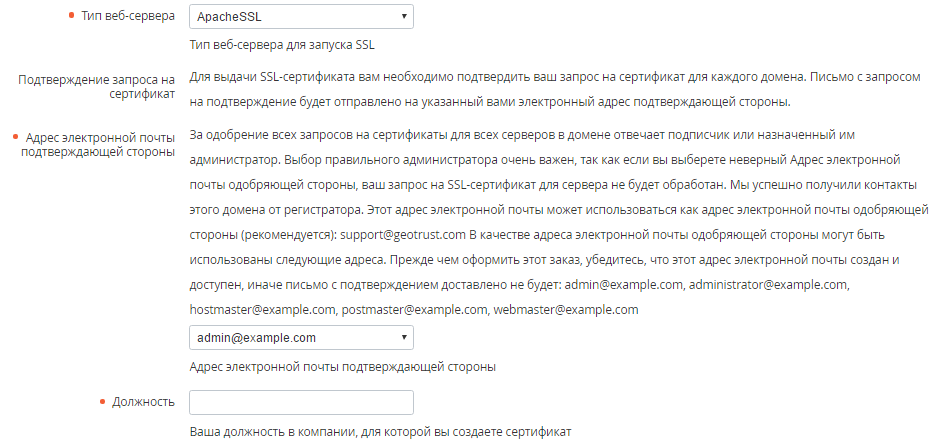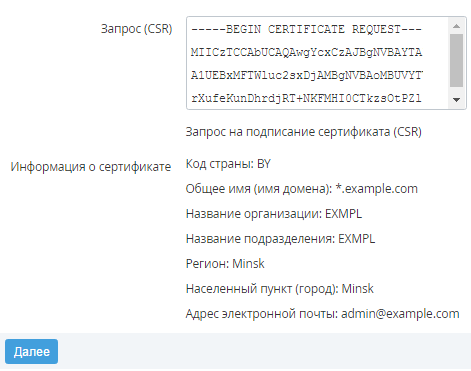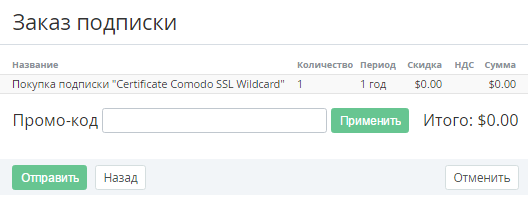Заказ Подписки на Сертификат
Чтобы заказать новую Подписку на Сертификат в Панели управления Оператора необходимо:
- Войти в Панель управления Оператора.
- На Панели навигации перейти в раздел Операции > Операции > Подписки. В рабочей области отобразится страница Подписки.
На Панели инструментов страницы Подписки нажать кнопку Заказать подписку. В рабочей области отобразится страница Заказ подписки.
- На странице Заказ подписки в выпадающем списке Клиент выбрать Клиента (см. Управление Клиентами), для которого заказывается Подписка.
- В выпадающем списке Тарифный план выбрать Тарифный план (см. Управление тарифными планами), включающий Услугу, основанную на Модуле управления сертификатами.
В выпадающем списке Период выбрать период Подписки (см. Периоды тарифного плана).
Eсли список периодов Тарифного плана содержит только один вариант, данный вариант отображается в списке без возможности изменения.
- Нажать кнопку Создать. В Рабочей области отобразится элементы для формирования запроса на сертификат.
- В поле Запрос на сертификат (CSR) ввести заранее сгенерированный запрос на сертификат. Либо для автогенерации запроса необходимо оставить данное поле пустым.
- Нажать кнопку Далее. Если поле Запрос на сертификат (CSR) не было заполнено в Рабочей области отобразятся параметры для создания запроса.
В группе Параметры необходимо заполнить следующие поля:- Бит - длина закрытого ключа (не менее 2048 бит);
- Общее имя (имя домена) - полностью определенное доменное имя (FQDN), для которого необходимо получить сертификат (введенное имя должно в точности соответствовать домену или поддомену, для которого производится заказ SSL);
- Страна - страна Клиента;
- Адрес электронной почты - контактный email адрес Клиента;
- Населенный пункт (город) - город Клиента (поле заполняется латиницей);
- Название подразделения - наименование подразделения организации, для которой производится заказ SSL-сертификата (поле заполняется латиницей);
- Название организации - наименование организации, для которой производится заказ SSL-сертификата (поле заполняется латиницей);
- Регион - название области или региона Клиента без сокращений;
Нажать кнопку Далее. В рабочей области в поле Закрытый ключ отобразится сгенерированный закрытый ключ сертификата.
Необходимо сохранить закрытый ключ в надежном месте.
Далее на странице Заказ подписки ввести дополнительные параметры запроса.
В выпадающем списке Тип веб-сервера выбрать тип веб-сервера, который будет использовать сертификат.
В выпадающем списке Адрес электронной почты подтверждающей стороны выбрать email поставщика, на который будет отправлено письмо с запросом на подтверждение.
В поле Должность ввести должность сотрудника организации, для которой выдается сертификат.
Проверить наличие текста в поле Запрос (CSR).
Правильность данных в группе Информация о сертификате, которые были введены ранее.
- Нажать Далее. В Рабочей области отобразится страница подтверждения заказа.
- При необходимости в поле Промо-код ввести специальный код получения скидки на период подписки.
- Ознакомиться с деталями заказа, которые включают следующую информацию:
- Название - наименование подписки и дополнительных ресурсов;
- Количество - количество заказываемых подписок и дополнительных ресурсов;
- Период - период использования подписки и дополнительных ресурсов;
- Скидка - размер скидки;
- НДС - размер НДС, включенного в стоимость;
- Сумма - стоимость подписки и дополнительных ресурсов;
- Итого - итоговая сумма для оплаты.
- Нажать кнопку Отправить. Новая Подписка отобразится на странице Подписки (см. Просмотр списка Подписок).
При необходимости корректировки введенной информации или отмене заказа необходимо использовать кнопку Назад или Отменить, соответственно.